Sut i dynnu llythyren gyntaf pob gair o'r gell?
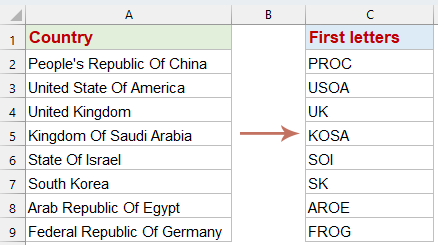
Dychmygwch fod gennych restr o enwau gwledydd yn eich taflen waith a'ch bod am dynnu llythyren gyntaf pob gair yn yr enwau hyn. Nid yw Excel yn darparu nodwedd uniongyrchol ar gyfer echdynnu llythrennau cychwynnol pob gair mewn cell. Fodd bynnag, byddaf yn cyflwyno rhai dulliau ymarferol i gyflawni'r dasg hon yn effeithlon, gan wneud y broses yn syml ac yn effeithiol.
Echdynnu llythyren gyntaf pob gair o Cell gyda fformiwla
I gael llythyren gyntaf pob gair o fewn cell, gall y fformiwla arae ganlynol eich helpu.
1. Copïwch y fformiwla ganlynol i mewn i gell wag lle rydych chi am gael y canlyniad, ac yna pwyswch Ctrl + Shift + Enter allweddi gyda'i gilydd i gael y canlyniad cyntaf.
=CONCAT(LEFT(FILTERXML("<a><b>"&SUBSTITUTE(A2," ","</b><b>")&"</b></a>","//b"),1))2. Nesaf, tynnwch y fformiwla i lawr i lenwi'r celloedd eraill. Bydd y weithred hon yn tynnu llythyren gyntaf pob gair ym mhob cell yn awtomatig i gyd ar unwaith. Gweler y sgrinlun:
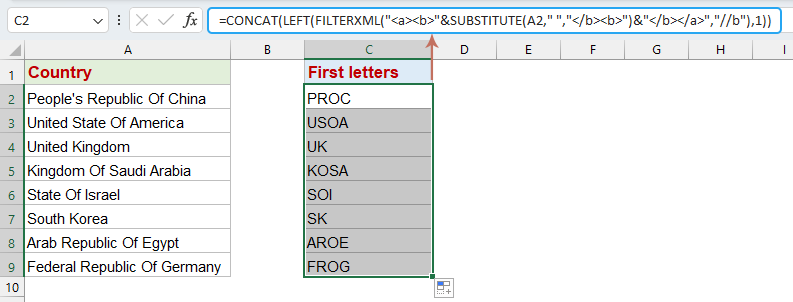
- SUBSTITUTE(A2," "," "): Mae'r swyddogaeth hon yn disodli pob gofod yn y testun yng nghell A2 gyda . Mae hyn i bob pwrpas yn gwahanu pob gair yn y testun gyda'r tagiau XML hyn. Er enghraifft, os yw A2 yn cynnwys "Helo Fyd", mae'r rhan hon o'r fformiwla yn ei throi'n "Helo Fyd".
- " " &...&" ": Mae'r rhan hon yn lapio canlyniad y swyddogaeth SUBSTITUTE gyda ar y dechrau ac ar y diwedd. Gan barhau â'r enghraifft, mae'r llinyn bellach yn dod yn Hello World , gan ffurfio strwythur XML dilys lle mae pob gair wedi'i amgáu o fewn tagiau.
- FILTERXML(...,"//b"): Defnyddir FILTERXML i ddosrannu'r llinyn XML a grëwyd yn y camau blaenorol. Mae'r ymholiad XPath //b yn dewis pob elfen o fewn y tagiau, hy, pob gair yn y llinyn gwreiddiol. Gan ddefnyddio ein hesiampl, byddai FILTERXML yn dychwelyd arae gyda dwy elfen: "Helo" a "World".
- CHWITH(...,1): Yna mae'r ffwythiant CHWITH yn cael ei gymhwyso i bob elfen o'r arae a ddychwelir gan FILTERXML, gan dynnu llythyren gyntaf pob gair. Yn yr enghraifft, byddai hyn yn arwain at "H" a "W".
- CONCAT(...): Yn olaf, mae swyddogaeth CONCAT yn concatenates holl elfennau'r arae i mewn i un llinyn. Ar gyfer ein enghraifft "Helo Fyd", byddai'n cydgatenate "H" a "W" i gynhyrchu "HW".
Tynnwch lythyren gyntaf pob gair o Cell gyda Kutools AI Aide
Tynnwch lythyren gyntaf pob gair mewn cell yn gyflym gyda Kutools AI Aide. Nid oes angen fformiwlâu cymhleth; mae'r cynorthwyydd AI yn awtomeiddio'r dasg i chi, gan wneud prosesu data yn syml ac yn effeithlon. Symleiddiwch eich llif gwaith Excel a gwnewch eich gwaith yn haws. Ceisiwch Kutools AI Aide a phrofwch weithrediadau Excel craff!
Ar ôl gosod Kutools ar gyfer Excel, cliciwch Kutools AI > AI Aide i agor y Kutools AI Aide cwarel:
- Dewiswch y rhestr ddata, yna teipiwch eich gofyniad yn y blwch sgwrsio, a chliciwch anfon botwm neu wasg Rhowch allwedd i anfon y cwestiwn;
- Ar ôl dadansoddi, cliciwch Gweithredu botwm i redeg. Bydd Kutools AI Aide yn prosesu'ch cais gan ddefnyddio AI ac yn dychwelyd y canlyniadau yn uniongyrchol yn Excel.
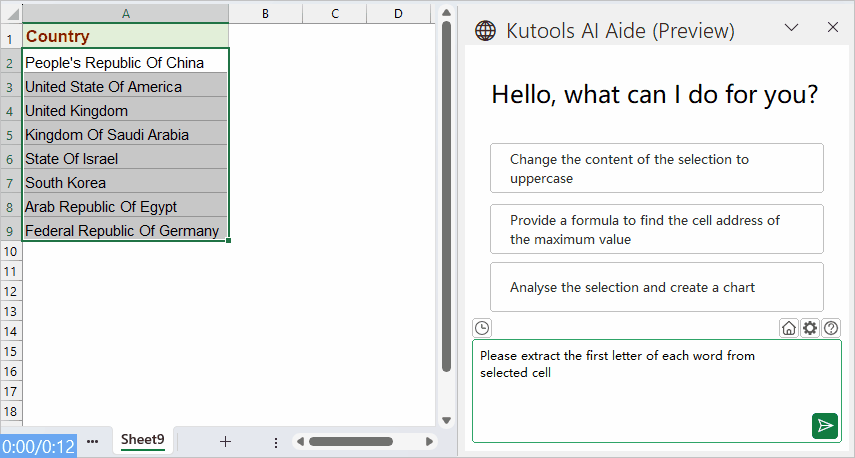
Tynnwch lythyren gyntaf pob gair o Cell gyda Swyddogaeth Diffiniedig Defnyddiwr
Mae tynnu llythyren gyntaf pob gair o gell yn dasg y gellir ei hoptimeiddio'n fawr trwy ddefnyddio Swyddogaeth a Ddiffiniwyd gan Ddefnyddiwr (UDF) yn Excel. Mae'r adran hon yn archwilio sut i greu a defnyddio UDF i gyflawni'r dasg hon yn effeithlon.
1. Daliwch i lawr y ALT + F11 allweddi i agor y Ffenestr Microsoft Visual Basic for Applications.
2. Cliciwch Mewnosod > Modiwlau, a gludwch y cod canlynol yn y Ffenestr Modiwl.
Function GetFirstLetters(rng As Range) As String
'Updateby Extendoffice
Dim arr
Dim I As Long
arr = VBA.Split(rng, " ")
If IsArray(arr) Then
For I = LBound(arr) To UBound(arr)
GetFirstLetters = GetFirstLetters & Left(arr(I), 1)
Next I
Else
GetFirstLetters = Left(arr, 1)
End If
End Function
3. Yna arbed a chau'r cod hwn, ewch yn ôl y daflen waith, a nodwch y fformiwla hon = GetFirstLetters (A2) i mewn i gell wag. Ac yna, llusgwch yr handlen llenwi i'r celloedd rydych chi am gymhwyso'r fformiwla hon. Ac mae'r holl lythrennau cyntaf wedi'u tynnu o'r gyfres o eiriau, gweler y sgrinlun:
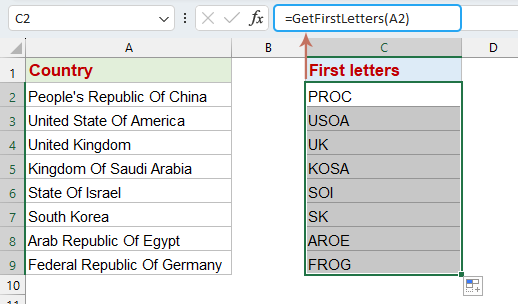
Erthyglau cysylltiedig:
- Echdynnu dau neu n gair cyntaf neu olaf o'r llinyn testun
- Os oes gennych chi restr o dannau testun sydd wedi'u gwahanu gan ofod, ac yn awr, rydych chi am dynnu tri neu n gair cyntaf neu olaf o werth y gell i gael y canlyniad screenshot canlynol. Yr erthygl hon, byddaf yn cyflwyno rhai fformiwlâu i dynnu dau neu n gair cyntaf neu olaf o linyn testun yn Excel.
- Tynnwch destun cyn/ar ôl gofod neu goma yn unig
- Pan fyddwch chi am echdynnu'r testun cyn neu ar ôl y gofod o'r rhestr fel y dangosir isod, a oes gennych chi ffordd dda i'w gyflawni? Gadewch imi ddweud wrthych rai ffyrdd anodd o dynnu testun cyn neu ar ôl gofod yn Excel yn unig.
- Echdynnu cyfeiriad e-bost o'r llinyn testun
- Pan fyddwch yn mewnforio rhywfaint o gyfeiriadau e-bost o'r Wefan i daflen waith Excel, mae testun amherthnasol bob amser, ond nawr rydych chi am dynnu'r cyfeiriadau e-bost pur o'r llinyn testun (gweler y sgrinluniau canlynol). Sut y gallech chi gael y cyfeiriadau e-bost yn gyflym o'r testun cell?
- Tynnu llinyn rhwng dau gymeriad gwahanol
- Os oes gennych chi restr o linyn yn Excel y mae angen i chi dynnu rhan o linyn rhwng dau nod o'r isod a ddangosir y screenshot, sut i'w drin cyn gynted â phosibl? Yma, rwy'n cyflwyno rhai dulliau ar gyfer datrys y swydd hon.
Offer Cynhyrchiant Swyddfa Gorau
Supercharge Eich Sgiliau Excel gyda Kutools ar gyfer Excel, a Phrofiad Effeithlonrwydd Fel Erioed Erioed. Kutools ar gyfer Excel Yn Cynnig Dros 300 o Nodweddion Uwch i Hybu Cynhyrchiant ac Arbed Amser. Cliciwch Yma i Gael Y Nodwedd Sydd Ei Angen Y Mwyaf...

Mae Office Tab yn dod â rhyngwyneb Tabbed i Office, ac yn Gwneud Eich Gwaith yn Haws o lawer
- Galluogi golygu a darllen tabbed yn Word, Excel, PowerPoint, Cyhoeddwr, Mynediad, Visio a Phrosiect.
- Agor a chreu dogfennau lluosog mewn tabiau newydd o'r un ffenestr, yn hytrach nag mewn ffenestri newydd.
- Yn cynyddu eich cynhyrchiant 50%, ac yn lleihau cannoedd o gliciau llygoden i chi bob dydd!
